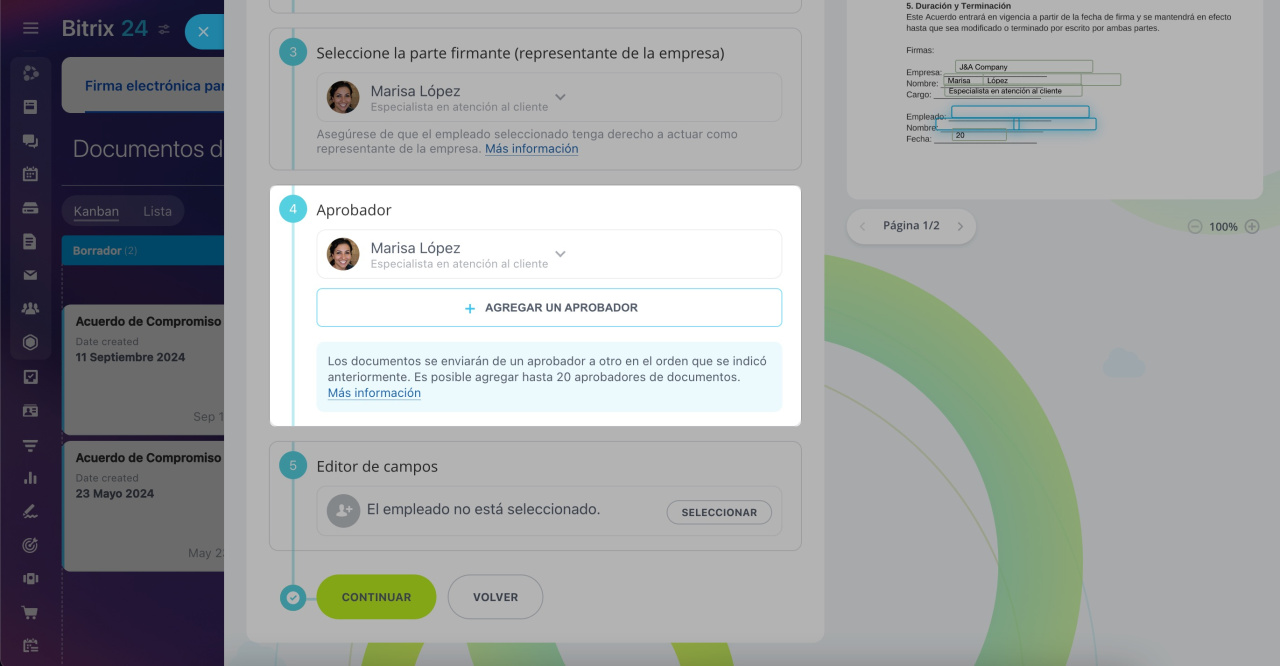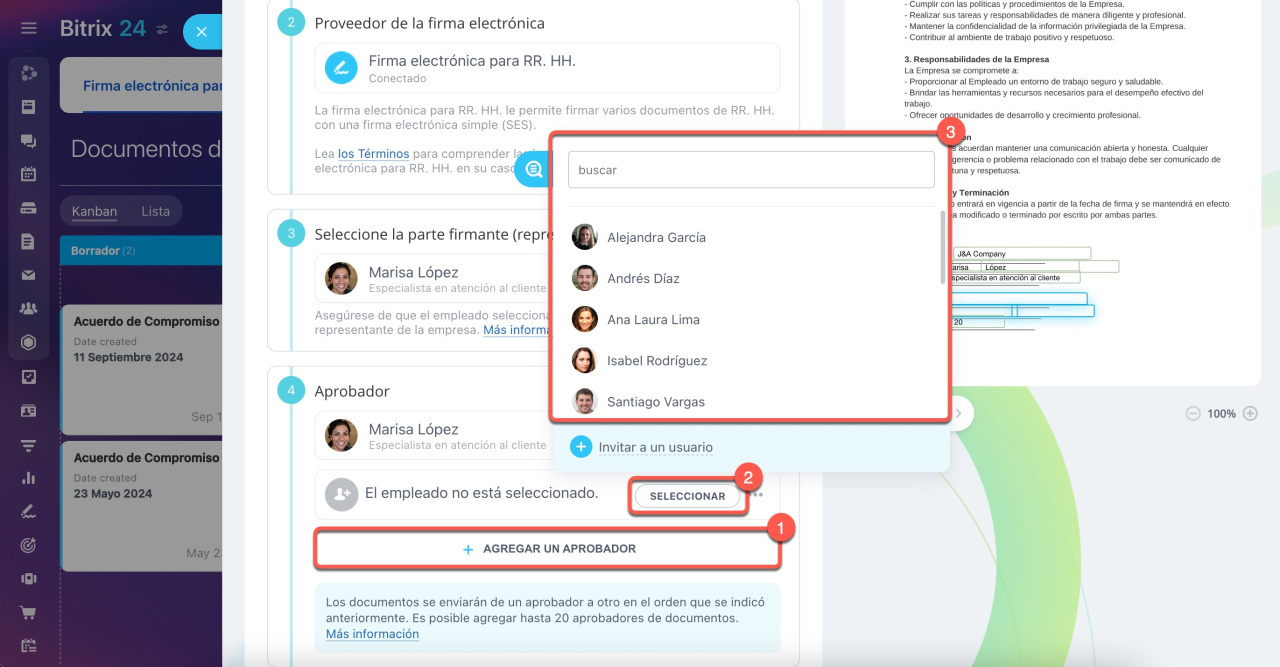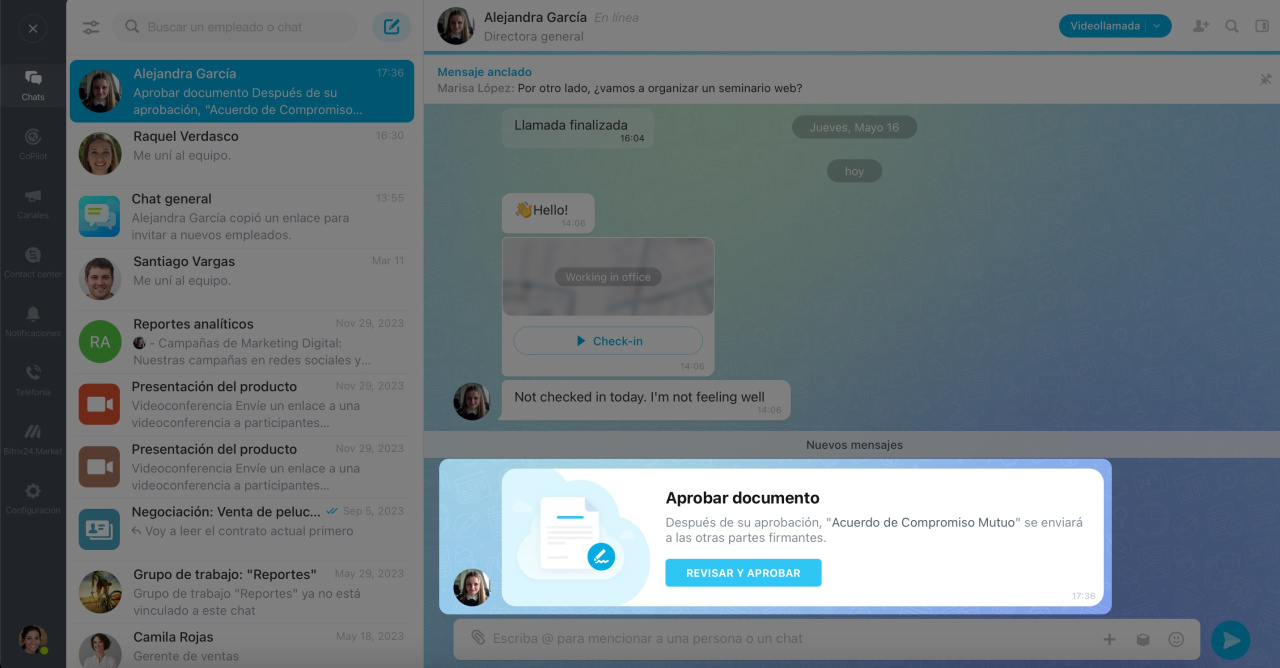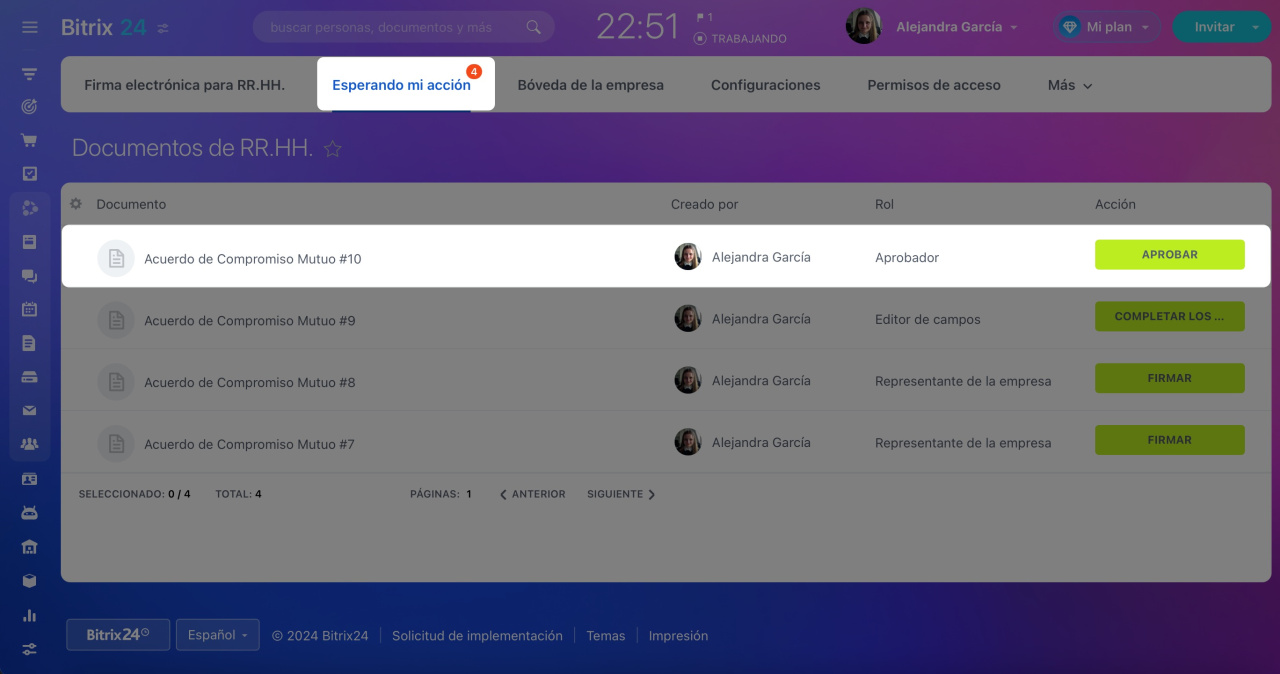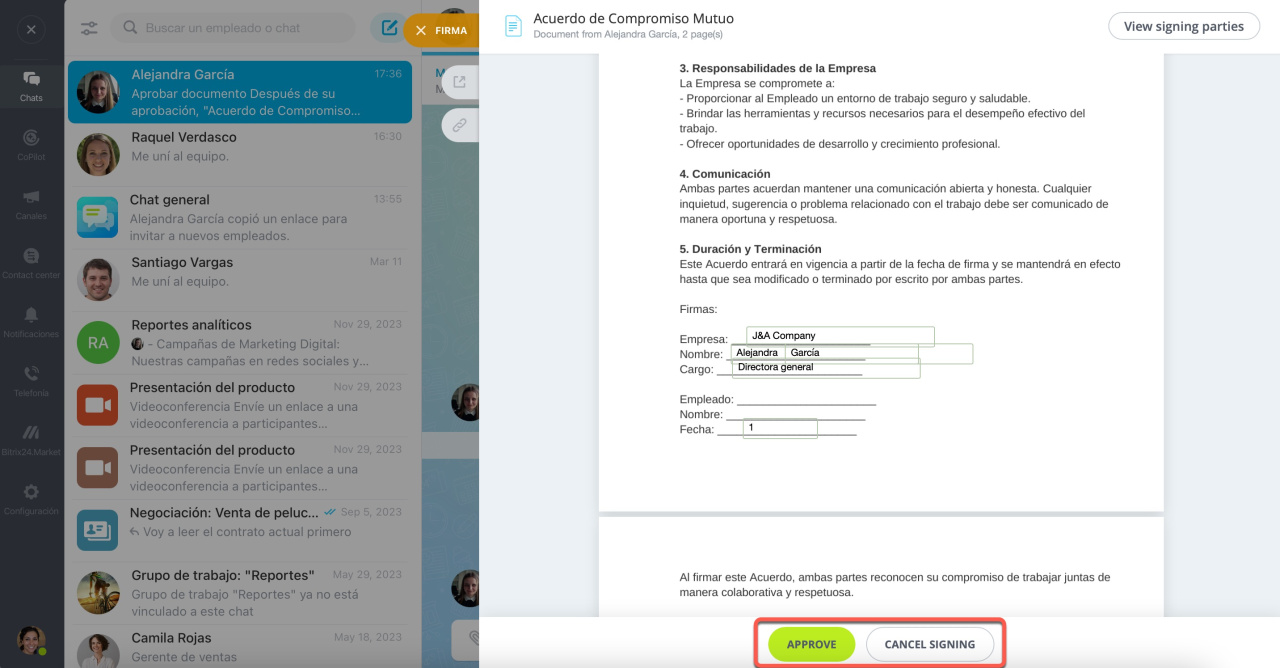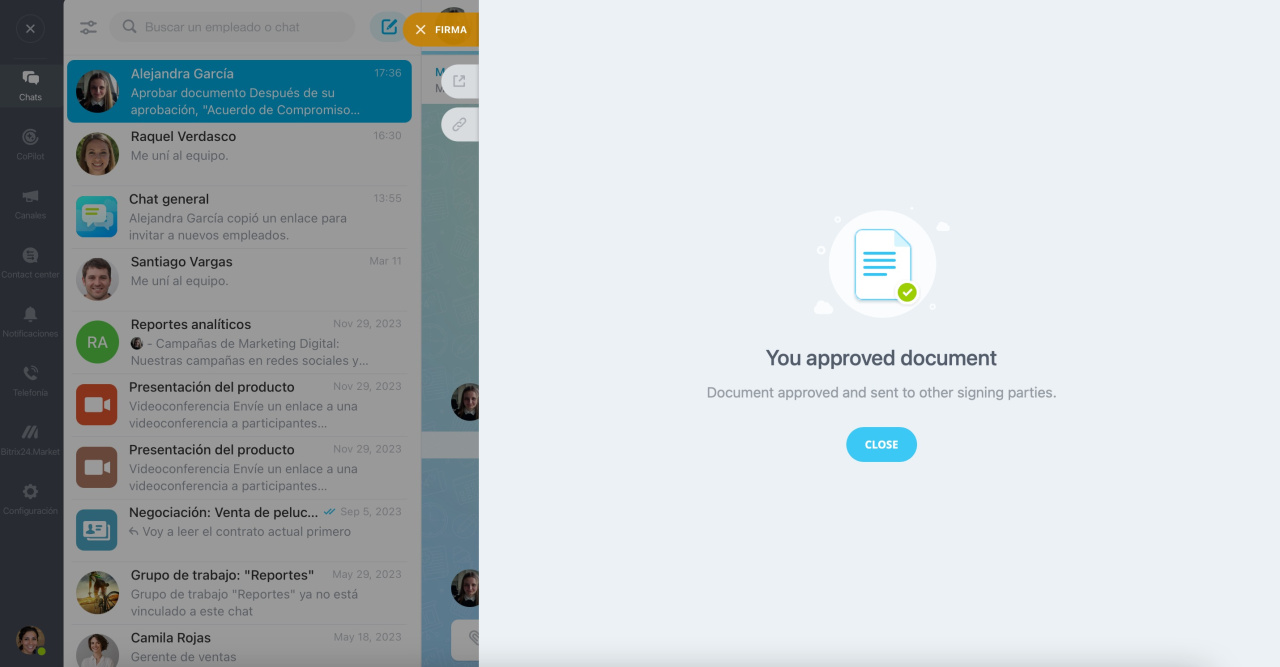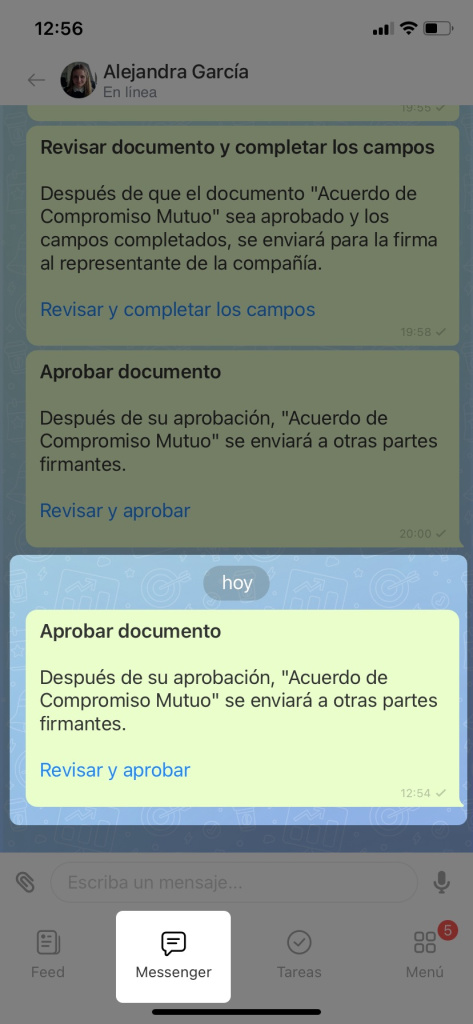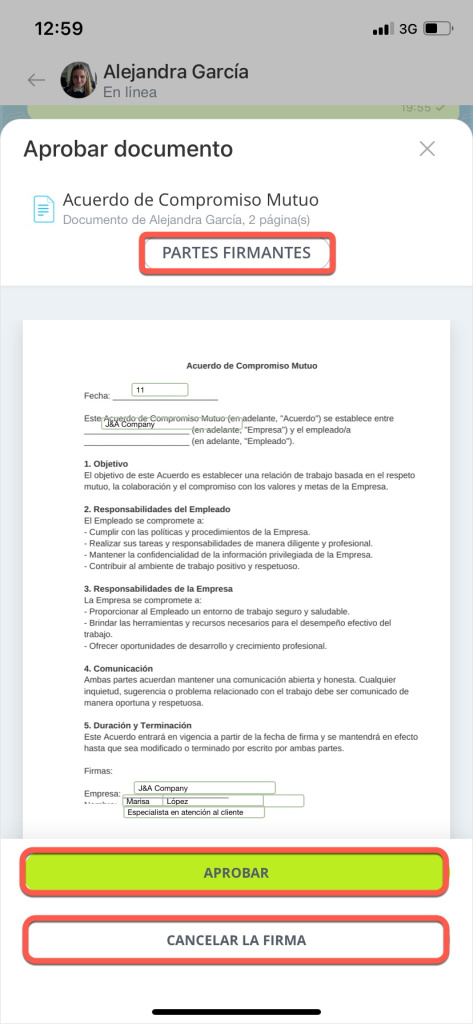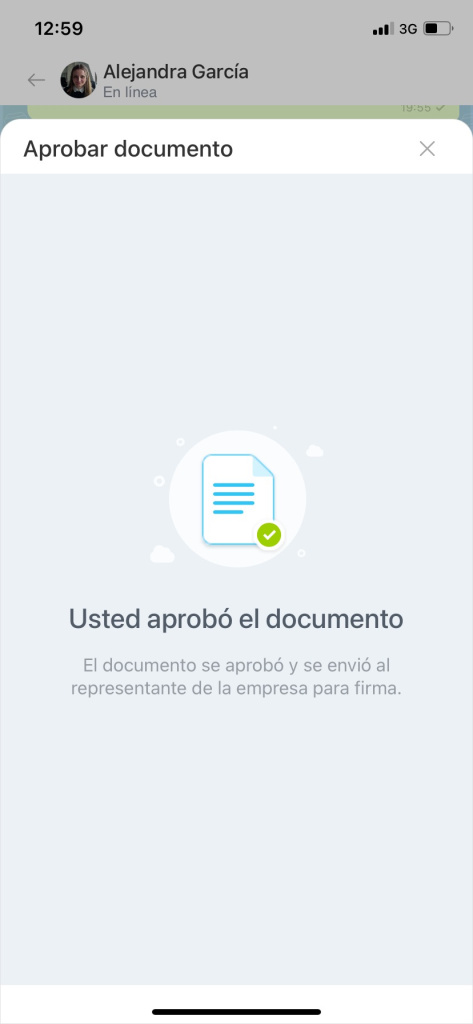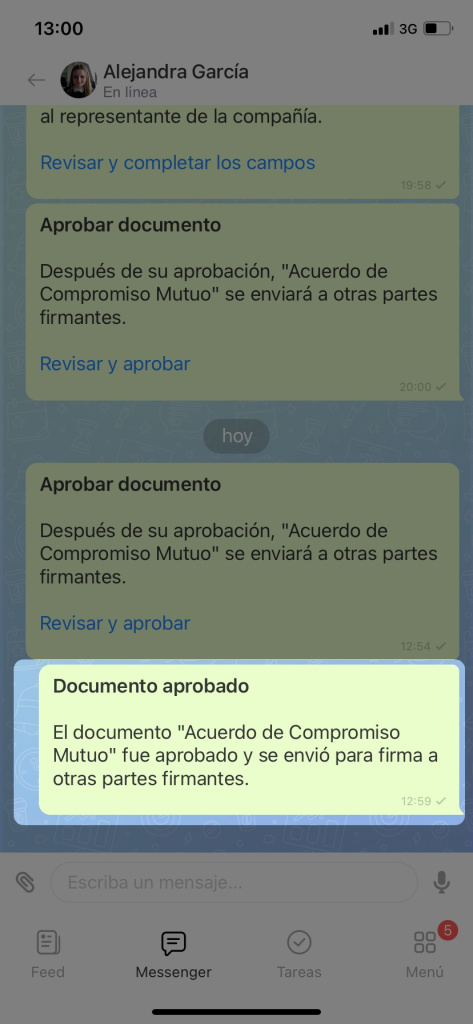Antes de firmar documentos de Recursos Humanos, es posible que sea requerido aprobarlos. Por ejemplo, es necesario confirmar el monto del bono con el supervisor del empleado. Con Firma electrónica para RR. HH., puedes elegir un usuario que otorgue esta aprobación. Esta persona revisará el documento y luego lo enviará al representante de la empresa para su firma.
Seleccionar el aprobador del documento
El iniciador del proceso de firma puede asignar un aprobador. Recibirá el documento después de que toda la información esté lista y requiera una verificación final.
Enviar documentos para firmar y cancelar la firma
Firma electrónica para RR. HH.: permisos de acceso
En Firma electrónica para RR. HH., puedes seleccionar hasta 20 usuarios como aprobadores. Por ejemplo, si necesitas que un documento sea validado por el jefe de equipo, el gerente y el director general. Los aprobadores recibirán el documento según el orden establecido.
Haz clic en Agregar un aprobador > Seleccionar y escoge al empleado correspondiente de la lista.
Si necesitas aprobar un documento sin firmar, utiliza los flujos de trabajo de Bitrix24.
Flujos de trabajo en el Feed
Aprobar el documento
Cuando llegue el momento de revisar y aprobar el documento, recibirás un mensaje en el chat de Bitrix24. Puedes aprobar un documento tanto en la versión web como en la aplicación móvil de Bitrix24.
Haz clic en Revisar y aprobar.
Cuando se envía un documento para su aprobación, se encenderá un contador en la sección Firma electrónica para RR. HH. > Esperando mi acción. Los documentos aprobados desaparecen de la lista.
Revisa el documento. Apruébalo si todo está correcto. Si encuentras algún error, como información personal incorrecta, cancela el proceso de firma.
Una vez aprobado, el documento se enviará al representante de la empresa para su firma.
Toca Revisar y aprobar. Opciones disponibles:
- Partes firmantes: puedes ver quién de los empleados toma parte en el proceso de firma.
- Aprobar: revisa el documento y apruébalo si todo está bien.
- Cancelar la firma: si encuentras algún error, como información personal incorrecta, cancela el proceso de firma.
Una vez aprobado, el documento se enviará a otras partes firmantes para su firma.
Resumen
- El iniciador del proceso de firma puede seleccionar un aprobador del documento.
- El aprobador revisa, aprueba y envía el documento a otras partes firmantes.
- Si encuentras algún error, como información personal incorrecta, cancela el proceso de firma.
- Puedes aprobar documentos tanto en la versión web como en la aplicación móvil de Bitrix24.